vidíte flash hry běží opravdu pomalu na vašem počítači? Přestože je Flash díky své popularitě již dlouho oblíbenou platformou pro prohlížečové hry, jejich výkon je často velmi špatný.
pokud při hraní dojde k selhání, následující článek vysvětlí, jak zrychlit běh flash her, takže si můžete vychutnat své oblíbené hry při normální obnovovací frekvenci.
Flash hra běží pomalu? Zde je oprava
- 1. Zapnutí / vypnutí hardwarové akcelerace
- 2. Nastavte úroveň kvality
- 3. Přehrát v jiném prohlížeči
- 4. Zkontrolujte nastavení ve hře
- 5. Nechť flash hra ukládat více informací
- 6. Zkuste přiblížit
- 7. Vymažte mezipaměť Flash
- 8. Zkuste stáhnout flash hru
zapnutí / vypnutí hardwarové akcelerace

zapnout / vypnout hardwarovou akceleraci
Flash Player, stejně jako mnoho softwaru, podporuje funkci nazvanou hardwarová akcelerace. To umožňuje GPU uvnitř grafické karty zpracovávat určité funkce, místo aby nechal software provádět prostřednictvím CPU.
v mnoha případech je to užitečné, protože GPU je silný a může tyto úkoly provádět efektivněji. Pokud však máte slabou grafickou kartu, může to omezit výkon a být důvodem, proč je Flash pomalý.
Chcete-li povolit nebo zakázat hardwarovou akceleraci pro Flash Player, klepněte pravým tlačítkem myši na flash hru a vyberte Nastavení. V zobrazeném okně klikněte na kartu zcela vlevo a na obrazovce se zobrazí tlačítko Přehrát. Zde uvidíte jedinečnou možnost označenou povolit hardwarovou akceleraci.
pokud je tato funkce povolena a máte problémy, zrušte výběr a zjistěte, zda to pomáhá urychlit flash hru. Na většině moderních systémů bude hardwarová akcelerace fungovat, ale stojí za to vyzkoušet obě možnosti, abyste zjistili, co je lepší.
nastavení úrovně kvality
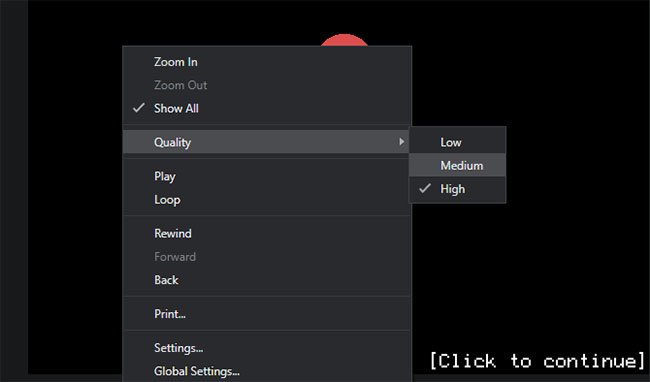
upravte úroveň kvality
když přemýšlíte, jak urychlit flash hry, Možná jste zmeškali další integrovanou instalaci přehrávače Flash. Po kliknutí pravým tlačítkem myši na obsah Flash se v nabídce zobrazí položka kvalita. To vám umožní zvolit vysokou, střední nebo nízkou kvalitu grafiky.
podle zkušeností se tato možnost nezobrazuje po celou dobu. Například se nezobrazí při kliknutí pravým tlačítkem myši na hlavní nabídku Rogue Soul, ale objeví se při kliknutí pravým tlačítkem myši na zavedení frakcí žáby.
takže možná budete muset vyzkoušet ve hře, aby se to objevilo. Každý moderní počítač může hrát vysoce kvalitní hry, ale měl by se přizpůsobit, pokud flash hra stále běží pomalu.
přehrávání v jiném prohlížeči
jednou z běžných příčin nízké FPS je příliš mnoho programů spuštěných na pozadí. Stejný princip platí i při hraní Flash her v prohlížeči.
pokud flash hra zaostává v Chromu, může to být proto, že jste otevřeli desítky karet a načetli spoustu rozšíření. To vše spotřebovává zdroje, které může Hra použít.
vyčištění prohlížeče není nikdy špatný nápad; dokonce i úplné zavření a znovuotevření má pozitivní účinek. Ale pokud to nechcete udělat, jednodušším způsobem je zkusit hrát v jiném prohlížeči. Můžete vidět, že to je vše, co potřebujete k urychlení flash hry.
Všimněte si, že Google Chrome ve výchozím nastavení blokuje Flash. Chcete-li hrát hry v tomto prohlížeči, musíte mít v Chromu povolen Flash.
zkontrolujte nastavení ve hře

zkontrolujte nastavení ve hře
některé flash hry nabízejí vizuální možnosti ve svých nabídkách. Mohou to být Možnosti celkové kvality nebo vám umožní vypnout určité grafické komponenty. Zvažte tuto sekci, pokud je váš herní výkon stále špatný.
Efektní vizuální efekty nejsou nutné pro hraní her, takže byste je měli zakázat pro lepší zážitek.
nechte flash hru ukládat více informací!

nechte flash hry ukládat více informací
další věc, kterou stojí za změnu v nabídce nastavení blesku, je možnost místního úložiště . To vám umožní nastavit, kolik obsahu Flash obsah může uložit na vašem počítači.
znovu klikněte pravým tlačítkem myši na flash hru a vyberte Nastavení. Pro tuto možnost vyberte kartu se složkami a zelenými šipkami. Zobrazí se výzva, která vám umožní potvrdit nebo odmítnout oprávnění webu ukládat informace do vašeho počítače.
Flash vám také zobrazí ovládací panel, který vám umožní upravit množství úložiště, které používá. To se však objeví pouze v určitých časech. Tuto hodnotu můžete upravit na stránce Nastavení globálního úložiště Adobe Flash Player:
http://www.macromedia.com/support/documentation/en/flashplayer/help/settings_manager03.htmlvyberte ikonu, která zobrazuje sférickou složku za sebou, a přetáhněte posuvník a vyberte množství použitelného webu. Výchozí hodnota je 100 kB, ale můžete ji zvýšit na 1 MB, 10 MB nebo dokonce neomezeně.
zkuste přiblížit
ačkoli to zní trochu divně, zvětšení obrazovky může někdy pomoci flash hry běžet rychleji. Myšlenka je, že čím méně vidíte ve hře, tím méně informací musí počítač zpracovat. To je také důvod, proč hra běží plynuleji při 1080p ve srovnání s 4K.
ve většině prohlížečů můžete přiblížit podržením Ctrla stisknutím klávesy +nebo posouváním kolečka myši nahoru. Chcete-li oddálit, můžete podržet Ctrla stisknout -nebo posunout kolečko myši dolů. Stisknutím tlačítka Ctrl+ 0se vrátíte na výchozí velikost.
můžete si všimnout, že některé flash hry omezují velikost herního okna, ale stále vám umožňují zvětšit nebo zmenšit obsah hry. To nemusí fungovat pro každou hru, ale stojí za to vyzkoušet, pokud jiné způsoby nefungují.
Vymažte mezipaměť Flash

vymazat mezipaměť Flash
dalším krokem pro řešení problémů, který můžete zkusit, je vymazat data, která Flash cache začít znovu. Tím se samozřejmě odstraní všechny uložené datové weby pro hry, případně včetně herních možností a pokroku, například vysoké skóre.
Chcete-li odstranit data blesku, otevřete ovládací Panel. Pokud vidíte kategorii vpravo nahoře, klikněte na ni a změňte ji na malé ikony nebo velké ikony . Dále vyberte ze seznamu Flash Player.
na kartě úložiště klikněte na Nastavení místního úložiště podle webu a zobrazte všechny webové stránky, které mají uložené informace Flash. Vyberte jeden a klepnutím na tlačítko Odebrat odstraňte všechna jeho data. Chcete-li odstranit vše najednou, stiskněte tlačítko Odstranit vše na stránce úložiště a potvrďte výběr.
zkuste vybranou flash hru znovu a zjistěte, zda běží lépe.
zkuste stáhnout flash hru
dva hlavní faktory vedoucí ke špatnému výkonu blesku jsou samotný Flash Player a prohlížeč, na kterém běží. Článek sdílel několik tipů pro obě části,ale prvek prohlížeče můžete odstranit stažením obsahu Flash a jeho spuštěním offline.